So konvertieren Sie das Jahres-, Monats- und Tagesformat
- 藏色散人Original
- 2021-02-19 10:34:45110691Durchsuche
So konvertieren Sie das Jahres-, Monats- und Tagesformat: Öffnen Sie zunächst die Excel-Datei, klicken Sie dann mit der rechten Maustaste auf „Zellenformat“ und wählen Sie schließlich das Jahr und den Monat aus und Tagesformat und klicken Sie auf „OK“.

Die Betriebsumgebung dieses Artikels: Windows 8-System, Microsoft Office Excel2007, Dell G3-Computer.
1. Geben Sie zunächst das Datum in Excel im Format Monat, Tag und Jahr ein.
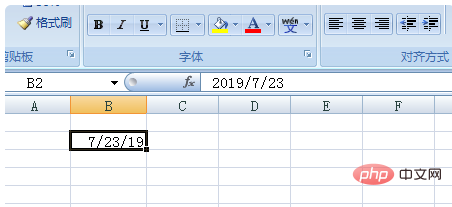
2. Klicken Sie mit der rechten Maustaste auf die Zelle, die Sie ändern möchten, und klicken Sie auf Zellen formatieren.
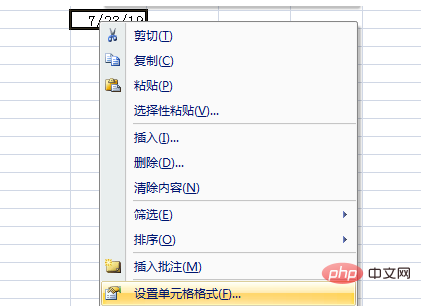
3. Klicken Sie auf das Datum und wählen Sie das gewünschte Format aus. Wählen Sie hier das Jahres-, Monats- und Tagesformat aus, das im Beispiel angezeigt werden soll.
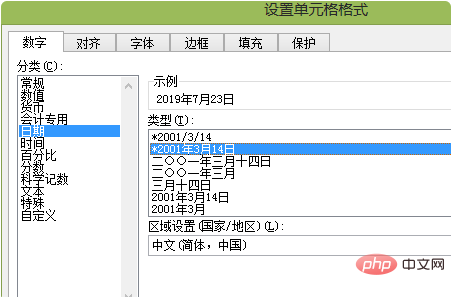
4. Klicken Sie auf OK, um es in das Jahres-, Monats- und Tagesformat zu konvertieren. [Empfohlen: Excel-Tutorial]
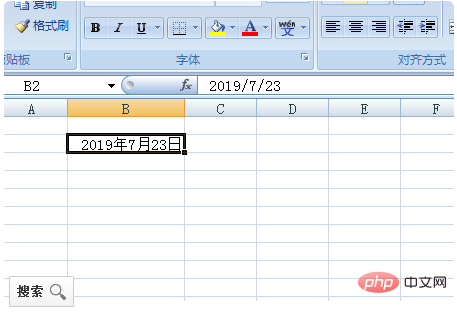
Das obige ist der detaillierte Inhalt vonSo konvertieren Sie das Jahres-, Monats- und Tagesformat. Für weitere Informationen folgen Sie bitte anderen verwandten Artikeln auf der PHP chinesischen Website!
In Verbindung stehende Artikel
Mehr sehen- Welche Funktion sollte verwendet werden, um eine numerische Zeichenfolge in VB in den entsprechenden numerischen Wert umzuwandeln?
- So konvertieren Sie das MPEG4-Videoformat in das MP4-Format
- So konvertieren Sie eine TXT-Datei in ein Word-Dokument
- Was ist die Funktion in js, die eine Zahl in die entsprechende Zeichenfolge umwandelt?

